1、首先,打开或者新建需要打印的Excel表格。如图:
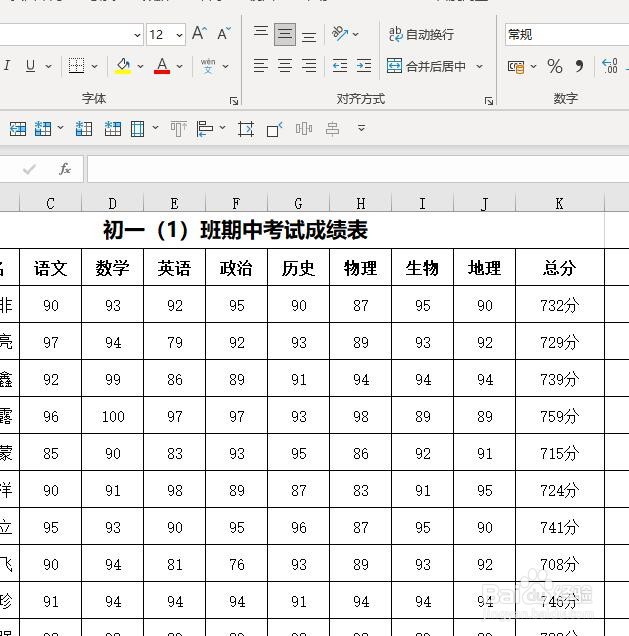
2、接着,选中需要打印的区域范围。如图:

3、接着,在菜单栏中,找到“文件”,点击进入。如图:

4、接着,在打开的侧边导航中,选择打印。如图:

5、接着,在打印选项卡中,在设置选项里,将打印内容设置“打印选定区域”。如图:
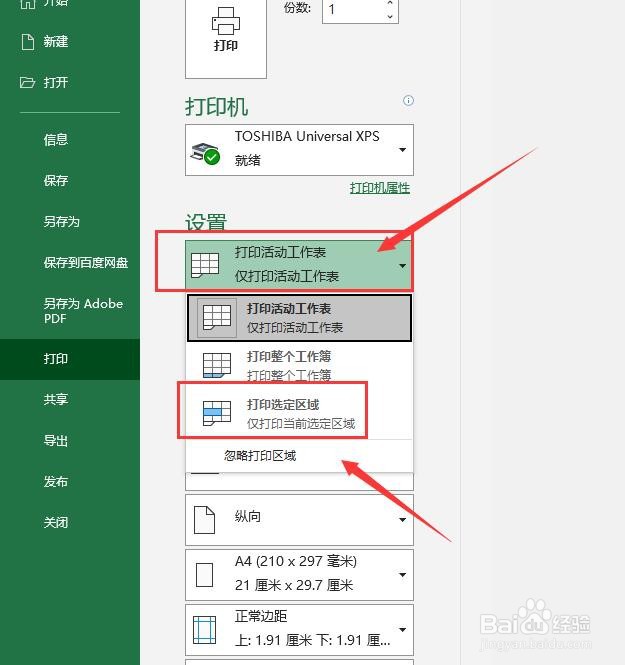
6、接着,设置完后,点击上方的打印,即可打印刚选中的区域。如图:

7、至此,在Excel表格中如何打印指定区域教程分享结束。
1、首先,打开或者新建需要打印的Excel表格。如图:
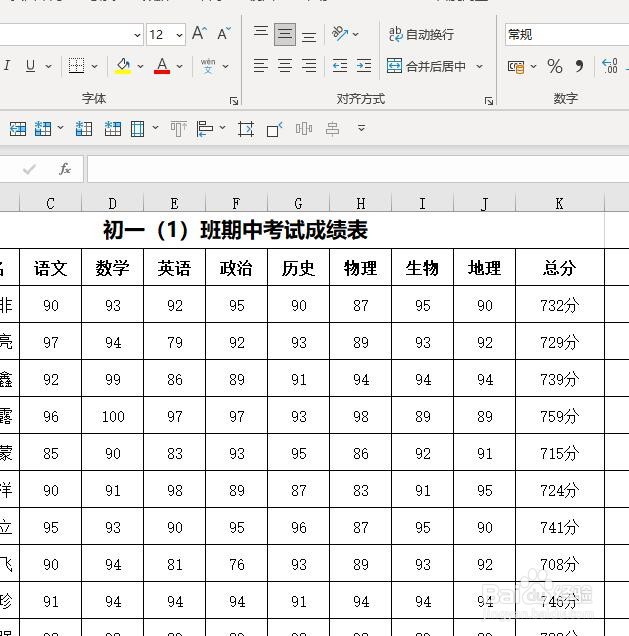
2、接着,选中需要打印的区域范围。如图:

3、接着,在菜单栏中,找到“文件”,点击进入。如图:

4、接着,在打开的侧边导航中,选择打印。如图:

5、接着,在打印选项卡中,在设置选项里,将打印内容设置“打印选定区域”。如图:
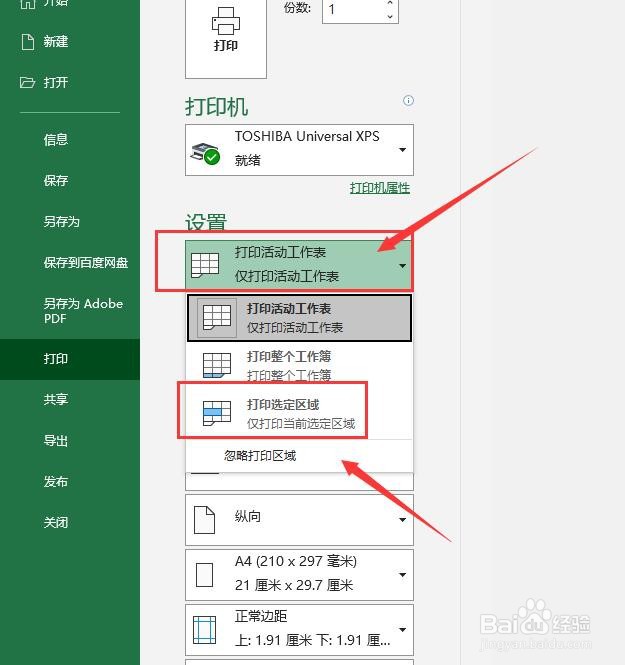
6、接着,设置完后,点击上方的打印,即可打印刚选中的区域。如图:

7、至此,在Excel表格中如何打印指定区域教程分享结束。